كيفية عمل نموذج متعدد الأعمدة في WordPress؟ (دليل المبتدئين 2022)
نشرت: 2022-06-16هل تتساءل عن كيفية إنشاء نموذج متعدد الأعمدة في WordPress؟ حسنًا ، يجب أن نقول إن بحثك ينتهي هنا.
تساعد النماذج متعددة الأعمدة في إنشاء نموذج منظم يسهل على المستخدمين التنقل فيه. في الواقع ، تعتبر هذه الأنواع من النماذج أكثر تفاعلاً وتفاعلاً.
لذلك ، في هذه المقالة ، قدمنا دليلاً كاملاً حول كيفية إنشاء نموذج WordPress متعدد الأعمدة.
لذلك قبل البدء في دليلنا التفصيلي ، دعنا نفهم أولاً لماذا يجب عليك إضافة نموذج WordPress متعدد الأعمدة.
لماذا تضيف نموذج وورد بريس متعدد الأعمدة؟
النموذج هو طريقة تسمح للزائرين بالاتصال بك وإرسال المعلومات. أيضًا ، تعد النماذج وسيلة ممتازة لتوليد العملاء المتوقعين وتحويل المستخدمين إلى عملاء.
لذلك ، يعد نشر نماذج تفاعلية وجذابة على موقع الويب الخاص بك أمرًا ضروريًا.
لإضافة المزيد ، يمكنك جعل النموذج تفاعليًا باستخدام مربعات النص ، وأزرار الاختيار ، والقائمة المنسدلة ، والمنطق الشرطي ، وإضافة منطقة تحميل الملف ، وما إلى ذلك.
ومع ذلك ، فإن إضافة كل هذه العناصر في نموذج أحادي العمود يجعل النموذج طويلاً. ناهيك عن أن الأمر يستغرق الكثير من الوقت والجهد للمستخدم لملء النموذج.
لكن لا تقلق ، فالشكل متعدد الأعمدة موجود هنا للإنقاذ. يجعل الشكل متعدد الأعمدة شكلك الأطول أكثر تنظيمًا وقابلية للفحص.
في الواقع ، هذه النماذج أكثر جاذبية من نموذج العمود الواحد التقليدي. أيضًا ، تؤكد الشبكات متعددة الأعمدة على نص النموذج الخاص بك وتجعله أسهل في القراءة والفهم.
نظرًا لأن حقول النموذج متعددة الأعمدة توجد جنبًا إلى جنب ، فإنه يسهل على المستخدمين التنقل في النموذج الخاص بك. لذلك ، فهي الطريقة الأكثر فاعلية لعرض شكلك الطويل والممل في تخطيط شبكي ذكي.
السؤال هو كيفية إنشاء نموذج متعدد الأعمدة بسهولة في WordPress. الأمر بسيط ، لإنشاء نموذج متعدد الأعمدة جذاب ، أولاً ، تحتاج إلى مكون إضافي منشئ نماذج WordPress.
لذلك ، في القسم التالي ، سنكتشف أفضل مكون إضافي منشئ النماذج لإنشاء نموذج متعدد الأعمدة في WordPress.
أفضل مكون إضافي لبرنامج WordPress لإنشاء نموذج متعدد الأعمدة
هناك العديد من إضافات WordPress منشئ النماذج المتاحة على الويب. ومع ذلك ، ليست جميعها سهلة الاستخدام أو متعددة الاستخدامات بما يكفي لإنشاء كل نوع من النماذج.
لا تقلق ، لقد أجرينا بعض الأبحاث ووجدنا المكون الإضافي المثالي منشئ نماذج WordPress لك. إنه ليس بخلاف Everest Forms بواسطة WPEverest.
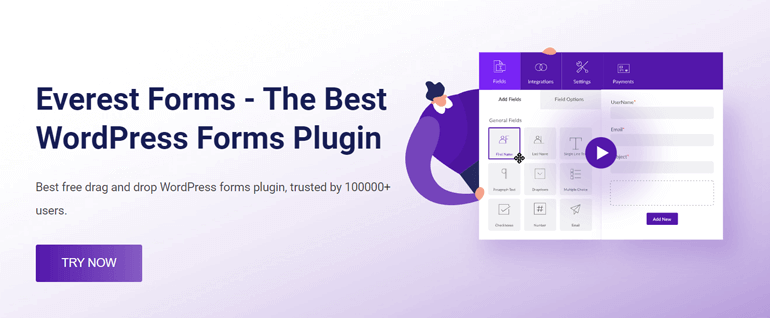
يتيح لك هذا المكون الإضافي إنشاء أي نوع من النماذج دون كتابة سطر واحد من التعليمات البرمجية. الأهم من ذلك ، أنه يحتوي على واجهة سحب وإفلات. وهو مرن للغاية لإنشاء أي نوع من النماذج وتخصيصه. بالإضافة إلى ذلك ، يأتي مع قوالب نماذج مختلفة مسبقة الصنع بحيث يمكنك البدء في أي وقت من الأوقات.
كما أنه يدعم التوقيع الإلكتروني والرمز القصير ويأتي مع إشعار بالبريد الإلكتروني وأجهزة الرد الآلي وما إلى ذلك. علاوة على ذلك ، فهو مدمج مع العديد من الأدوات وبوابات الدفع مثل PayPal.
إلى جانب النماذج متعددة الأعمدة ، يمكنك أيضًا إنشاء نماذج متعددة الخطوات ، ونماذج استطلاع ، ونماذج تسجيل مستخدم ، ونماذج اتصال ، وما إلى ذلك ، بالإضافة إلى ذلك ، فإنه يوفر ميزات من الدرجة الأولى مثل إضافة حقول نماذج غير محدودة ، وأدوات تخصيص متقدمة ، والمزيد.
وحتى الآن ، يثق أكثر من 100،000 مستخدم بهذا المكون الإضافي . ومن ثم ، فمن دون أدنى شك ، يعد أحد أفضل الخيارات لإنشاء نموذج متعدد الأعمدة لموقع الويب الخاص بك على WordPress. حان الوقت الآن لإنشاء نموذج متعدد الأعمدة في WordPress باستخدام نماذج Everest. هيا بنا نبدأ.
إنشاء نموذج متعدد الأعمدة بأشكال إيفرست
الخطوة: 1 قم بتثبيت وتنشيط نماذج Everest
أول شيء أولاً ، تحتاج إلى تثبيت المكون الإضافي على موقع WordPress الخاص بك. لذلك ، قم بتسجيل الدخول إلى لوحة معلومات WordPress الخاصة بك وانتقل إلى الإضافات >> إضافة جديد .
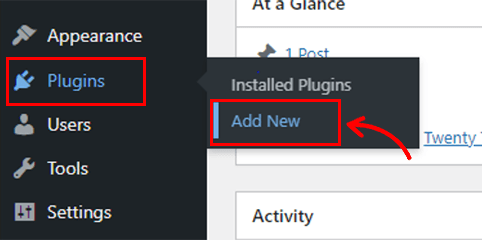
هنا ، سترى شريط بحث حيث تحتاج إلى كتابة نماذج Everest . بمجرد رؤية نماذج Everest في نتيجة البحث ، انقر فوق زر التثبيت الآن .
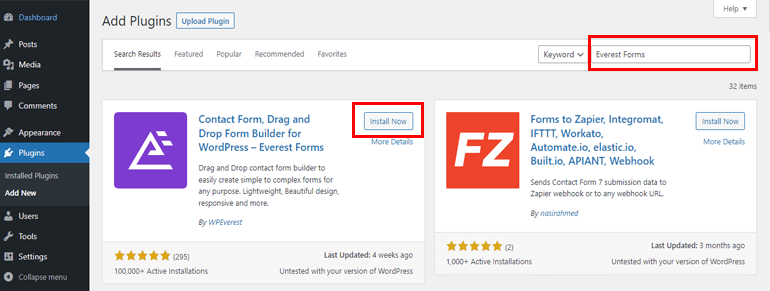
بعد تثبيت المكون الإضافي ، يمكنك رؤية زر تنشيط ، لذا انقر فوق ذلك.
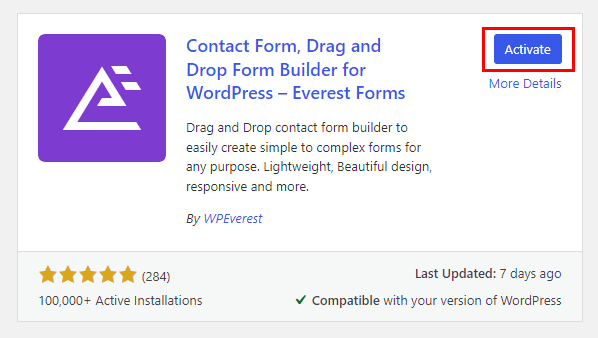
وهذا كل شيء ، لقد نجحت الآن في تثبيت الإصدار المجاني من Everest Forms.
في الواقع ، مع الإصدار المجاني من Everest Forms ، يمكنك إنشاء نموذج تفاعلي متعدد الأعمدة لموقع WordPress الخاص بك.
أو ، إذا كنت ترغب في الوصول إلى الميزات والوظائف الشاملة للمكوِّن الإضافي ، فيمكنك شراء الحزمة المميزة أيضًا.
الخطوة: 2 إنشاء نموذج جديد مع عمود متعدد
نظرًا لأنك قمت بتثبيت وتنشيط نماذج Everest ، فلنبدأ الآن في إنشاء نموذج متعدد الأعمدة لموقع الويب الخاص بك على WordPress. للقيام بذلك ، أولاً ، انتقل إلى Everest Forms >> Add New .
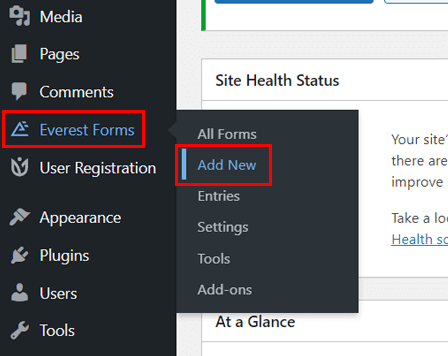
بعد ذلك ، ستنتقل مباشرة إلى صفحة جديدة ، حيث يمكنك مشاهدة نماذج مختلفة مسبقة الصنع تقدمها نماذج Everest.
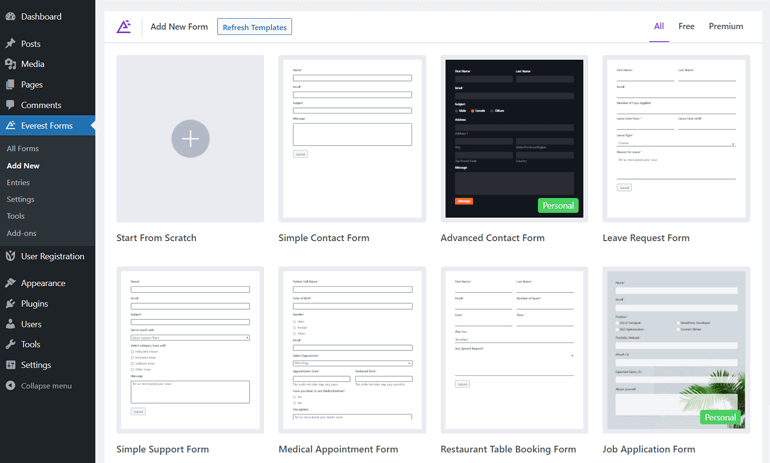
هنا ، يمكنك اختيار أي قالب نموذج وتخصيصه وإضافته إلى موقع الويب الخاص بك. أو يمكنك بناء النموذج الخاص بك من الصفر.
هنا ، سننشئ نموذجًا من البداية. لذا انقر فوق خيار Start From Scratch .
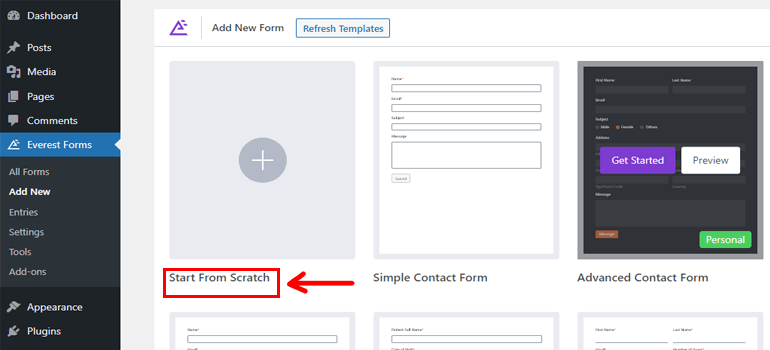
الآن ، أعط اسمًا مناسبًا للنموذج الخاص بك. على سبيل المثال ، قمنا هنا بتسمية النموذج Multi Colum Form .

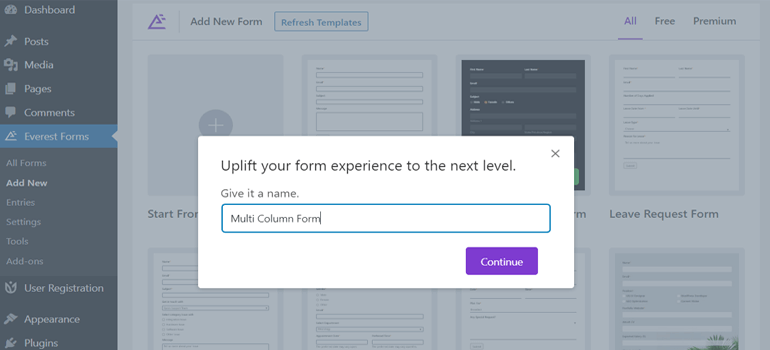
بعد ذلك ، يأخذك إلى الصفحة الجديدة حيث يمكنك البدء في بناء نموذجك متعدد الأعمدة.
كما ترى ، يوجد عمودان متاحان بالفعل في النموذج. يمكنك تغييره وجعله عمودًا واحدًا أو إضافة المزيد من الأعمدة إليه. لذلك ، للقيام بذلك ، قم بتمرير المؤشر على حقل النموذج ، وسترى ثلاثة خيارات مختلفة
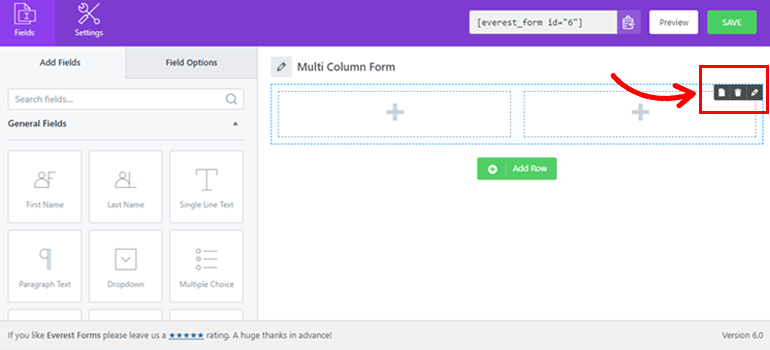
الأول هو رمز يشبه الصفحة يمكنك استخدامه لتكرار الصف أثناء بناء النموذج الخاص بك. الخيار الثاني هو خيار الحذف . والثالث هو رمز يشبه القلم الرصاص يسمح لك بإضافة أعمدة متعددة إلى النموذج الخاص بك.
انقر فوق الرمز الذي يشبه القلم الرصاص ، ثم يعرض إعداد الصف . من إعداد الصف ، يمكنك تعيين عدة أعمدة للصف.
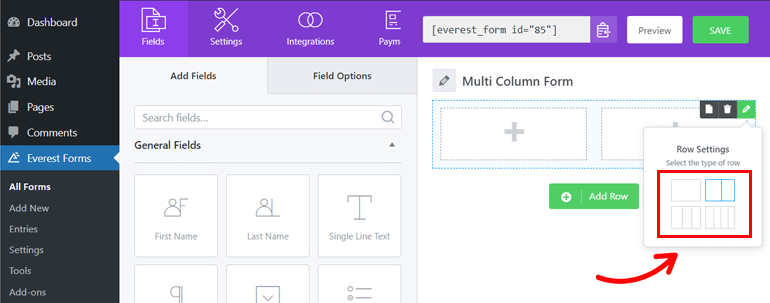
في الواقع ، تتيح لك نماذج Everest الاختيار من بين أربعة خيارات أعمدة مختلفة في كل صف. لذلك ، يمكنك تحديد خيار العمود للصف حسب اختيارك.
بعد ذلك ، يمكنك البدء في إضافة الحقول إلى النموذج الخاص بك. كل ما عليك فعله هو سحب الحقل الذي تختاره من الجانب الأيسر وإفلاته في الجانب الأيمن من منطقة منشئ النموذج.
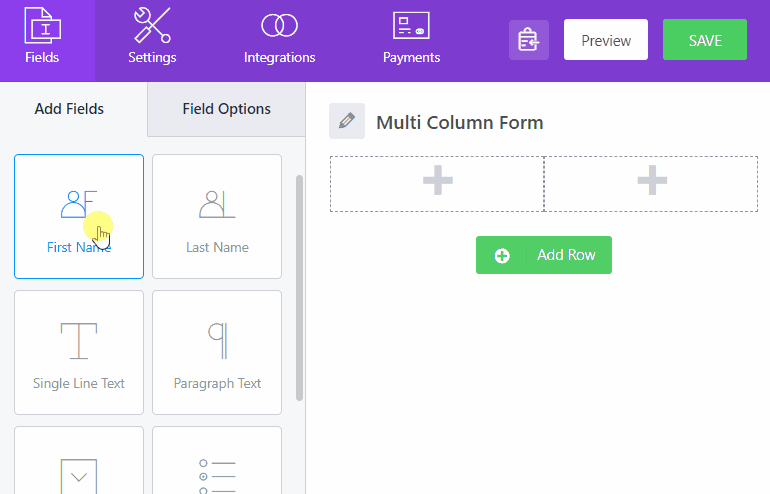
علاوة على ذلك ، لإضافة صف جديد إلى النموذج ، انقر فوق الزر " إضافة صف ". عند النقر فوق هذا الزر ، سيتم إضافة نفس عدد الأعمدة إلى الصف التالي.
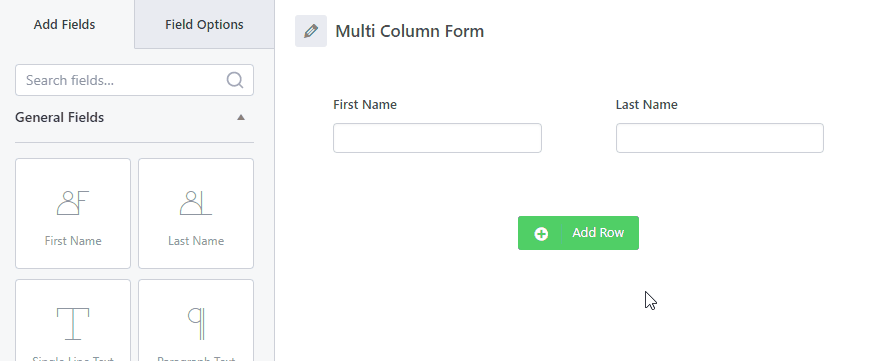
ومع ذلك ، يمكنك تغيير عدد الأعمدة من خلال خيار إعدادات الصف .
بعد إضافة صفوف وحقول إلى نموذجك متعدد الأعمدة ، انقر فوق الزر " حفظ " لحفظ إعدادات النموذج.
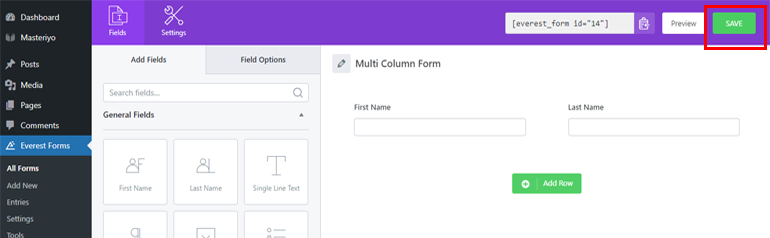
الخطوة: 3 إعداد وتكوين إعدادات النموذج
بعد بناء النموذج الخاص بك ، إذا كنت تريد تغيير إعداد الحقل المضاف ، فانقر فوق حقل النموذج هذا وحدد "خيارات الحقل " من اليسار. هنا يمكنك تغيير اسم الحقل وإضافة وصف وتغيير Meta Key .
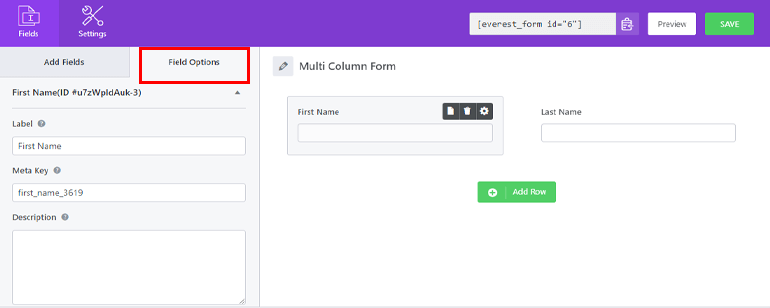
أيضًا ، هناك خيارات متقدمة حيث يمكنك إضافة نص عنصر نائب وإضافة قيمة افتراضية وفئات CSS .
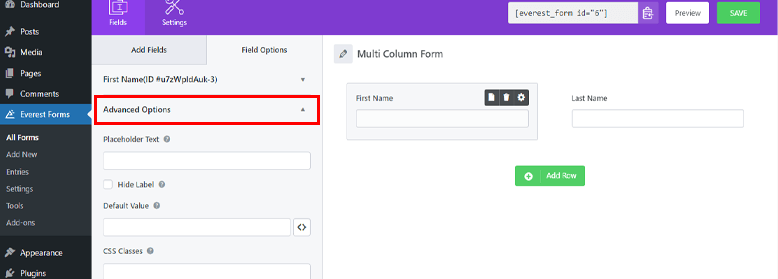
علاوة على ذلك ، يمكنك أيضًا تكوين إعدادات النموذج. ببساطة ، انقر فوق علامة التبويب " الإعدادات " بجوار علامة التبويب "الحقول" . هنا سترى خيارين عام والبريد الإلكتروني .
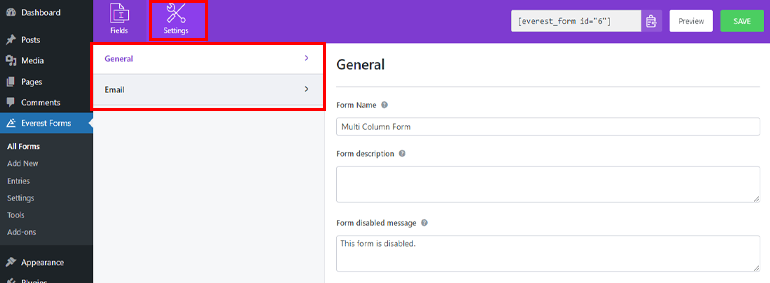
يمكنك تغيير اسم النموذج ووصف النموذج وإضافة رسالة إرسال نموذج ناجح من الإعداد العام .

بالإضافة إلى ذلك ، تتيح لك نماذج Everest أيضًا تمكين مواضع الجذب المضادة للبريد العشوائي ، وتمكين إرسال نموذج Ajax ، وتعطيل تخزين معلومات الإدخال .
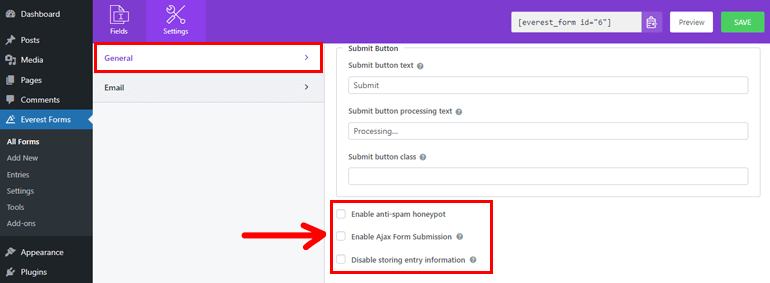
وبالمثل ، من إعداد البريد الإلكتروني ، يمكنك تعيين البريد الإلكتروني للمسؤول في قسم " إلى العنوان" بحيث تتلقى إشعارًا عند إرسال أي نماذج.
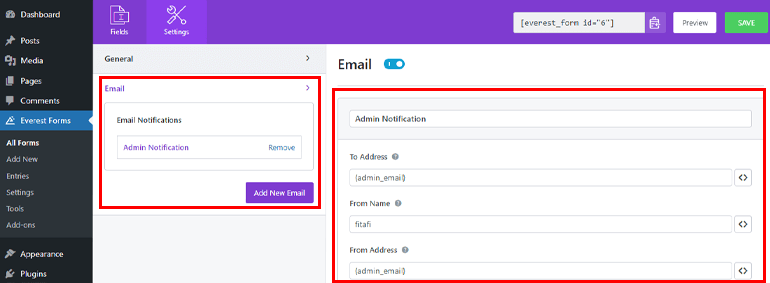
يمكنك أيضًا تعيين Reply-To لإحالة عنوان البريد الإلكتروني الذي ترغب في الرد عليه. بالإضافة إلى ذلك ، يمكنك أيضًا إضافة موضوع بريد إلكتروني ورسالة بريد إلكتروني .
الخطوة: 4 اعرض النموذج على موقع WordPress الخاص بك
نظرًا لأنك قمت بإنشاء وتكوين إعدادات للنموذج متعدد الأعمدة ، فقد حان الوقت لنشره. ويمكنك نشر النماذج الخاصة بك بطريقتين مختلفتين.
الطريقة الأولى هي طريقة الرمز القصير ، حيث تحتاج إلى نسخ الرمز المختصر للنموذج متعدد الأعمدة.
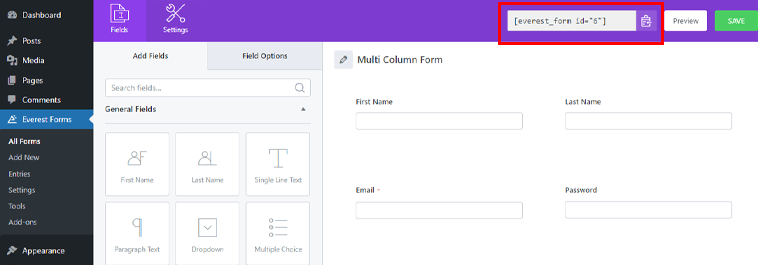
ثم افتح أي عنصر واجهة مستخدم أو صفحة أو منشور حيث تريد وضع النموذج. بعد ذلك ، انقر فوق الزر (+) ، والصق الرمز المختصر في كتلة الرمز القصير ، واضغط على زر النشر .
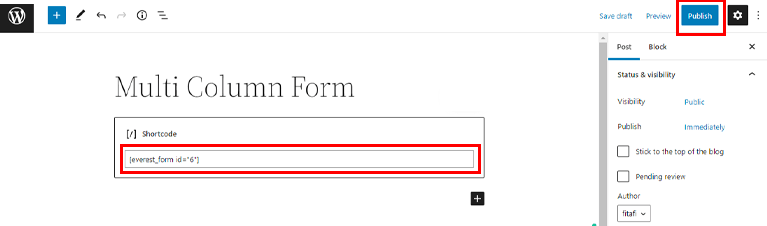
بدلاً من ذلك ، يمكنك أيضًا إضافة نموذج متعدد الأعمدة إلى موقع الويب الخاص بك عن طريق النقر أولاً على الزر (+) . بعد ذلك ، سيظهر شريط البحث حيث تريد كتابة نماذج Everest . بعد أن تظهر النتيجة أيقونة Everest Forms ، انقر عليها.
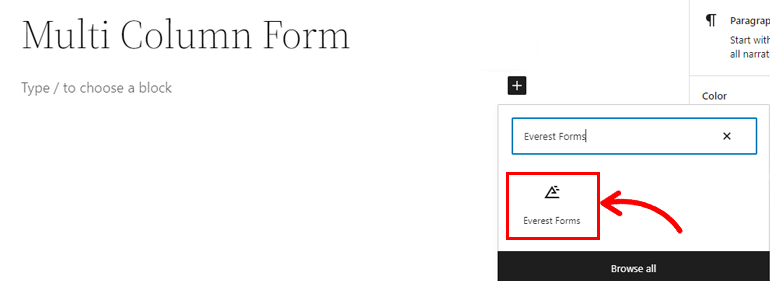
بعد ذلك ، حدد خيار نموذج الأعمدة المتعددة من القائمة المنسدلة التي أنشأناها مسبقًا.
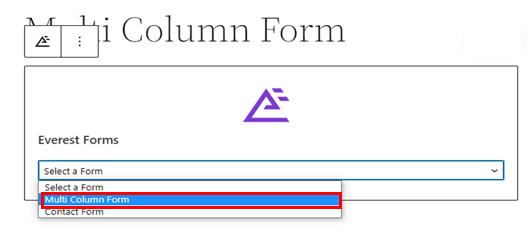
وأخيرًا ، لا تنس الضغط على زر النشر الذي سيظهر في الزاوية اليمنى.
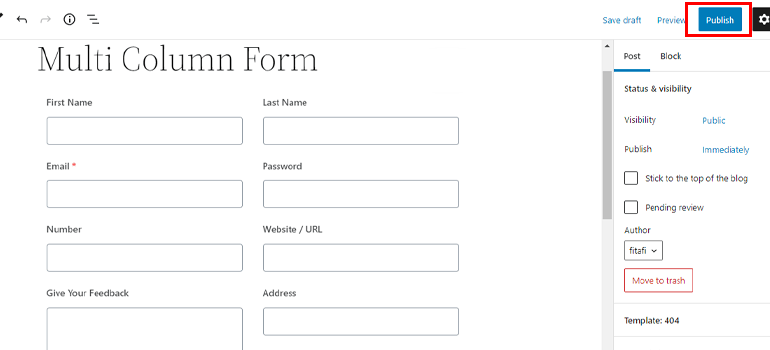
قم بتغليفه!
لذلك ، هذا هو دليلنا التفصيلي حول إنشاء نموذج متعدد الأعمدة في WordPress. كما لاحظت ، فإن إضافة نموذج WordPress متعدد الأعمدة إلى موقع الويب الخاص بك أمر سهل باستخدام Everest Forms.
الأهم من ذلك ، يمكنك استخدام هذا المكون الإضافي منشئ النماذج لجعل النماذج الكبيرة الخاصة بك أنيقة وأكثر إيجازًا. وعلى الرغم من أنك شخص عادي ، فإن استخدام هذا المكون الإضافي لإنشاء أي نماذج لموقع الويب الخاص بك هو قطعة من الكعكة.
بخلاف ذلك ، يمكنك أيضًا التحقق من مدوناتنا ، حيث قمنا بتغطية الموضوعات المتعلقة بـ WordPress مثل كيفية إنشاء رأس شفاف وإنشاء صفحة رئيسية مخصصة وتغيير تخطيط المنشور والمزيد. أخيرًا ، تابعنا على Twitter و Facebook لمزيد من التحديثات المستقبلية.
